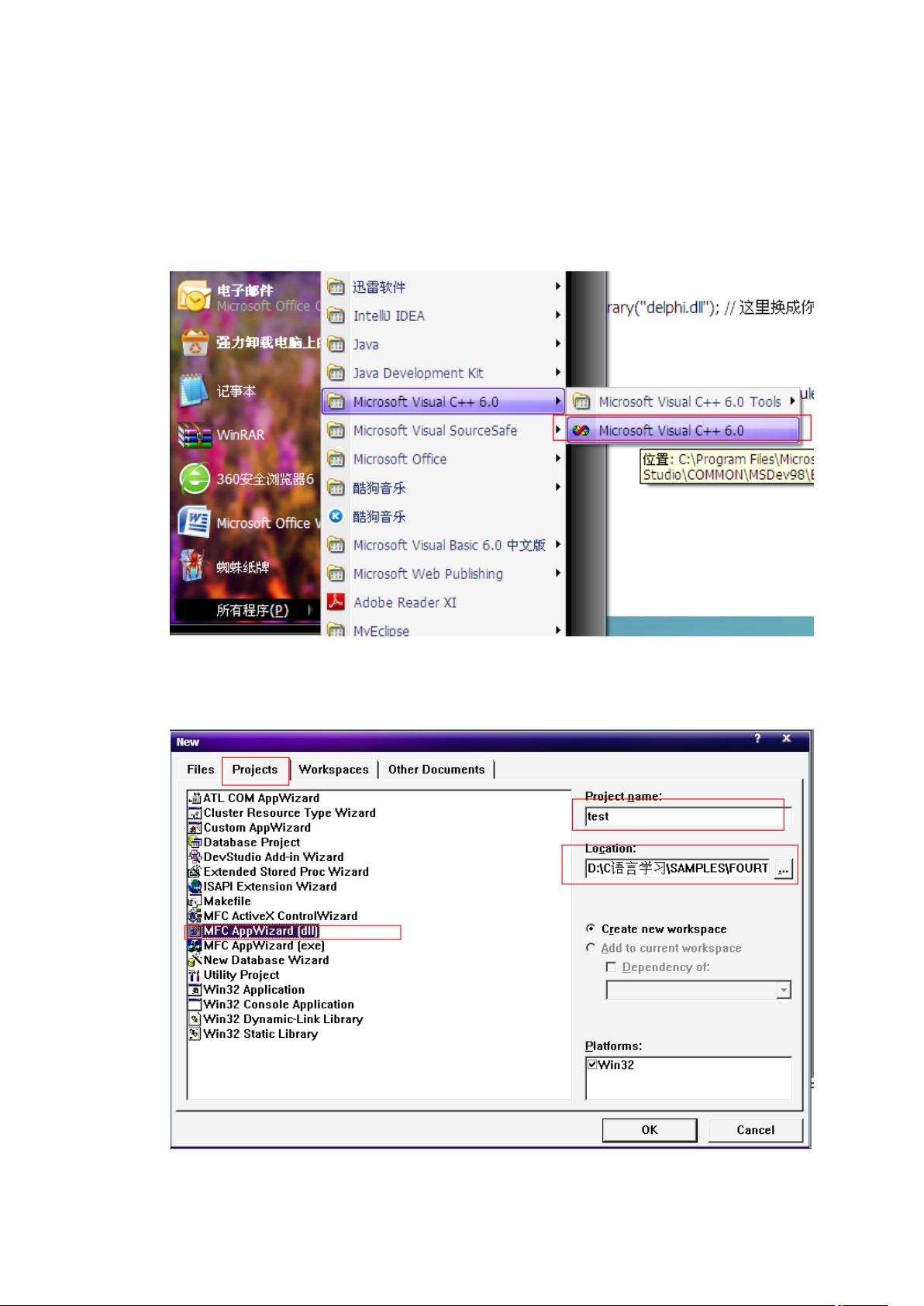C语言DLL编写与调用详解:步骤与注意事项
199 浏览量
更新于2024-08-04
收藏 523KB DOCX 举报
本文档详细介绍了如何使用C语言在Microsoft Visual C++ 6.0环境中编写和调用动态链接库(DLL)。首先,我们从创建一个新的DLL项目开始,具体步骤如下:
1. 打开Visual C++ 6.0,选择 "File" -> "New",然后在 "Project" 选项中选择 "MFC AppWizard (DLL)",输入项目名称并指定保存路径。
2. 在创建的项目类型中,选择 "Regular DLL using shared MFC DLL",这将创建一个支持MFC的共享DLL项目。点击 "Finish" 生成项目骨架。
3. 在生成的项目中,通常会有一个名为 "FourthSample" 的源文件,这是用来编写对外暴露的DLL函数的地方。开发者需要在这个源文件中编写函数,并确保它们被正确地声明为可以被其他程序调用。
4. 为了声明对外接口,还需要在 "FourthSample.def" 文件中添加函数的导出信息。这是为了让链接器知道哪些函数应该被其他程序看到。
5. 编译 "FourthSample.cpp" 源文件时可能会遇到错误,这时可以通过右键点击源文件,选择 "Settings" 来配置编译选项,解决可能出现的问题,然后再重新编译,确保DLL文件能够成功生成。
接下来是DLL的调用部分:
1. 创建一个新的C源文件,用于测试DLL的调用。在源代码中,通过定义适当的函数调用或使用Windows API函数来调用DLL中的函数,比如 `LoadLibrary` 和 `GetProcAddress`。
2. 在测试代码中,调用DLL函数后通常会通过显示对话框等方式验证调用是否成功。例如,可以使用 `MessageBox` 函数来显示一条消息,表明DLL调用已成功完成。
3. 调试时需要注意,将编译生成的 "FourthSample.dll"(可能需要重命名为 "test.dll")放置在与测试程序相同的目录下,因为动态链接库必须在同一目录下才能被正确地找到并加载。
总结来说,这个文档详细指导了C语言开发人员如何在Visual C++ 6.0环境下创建和使用DLL,包括项目的设置、函数的声明与导出,以及如何正确地在另一个C源文件中调用这些DLL函数。同时,还提供了在实际操作中可能会遇到问题及其解决方法,有助于读者顺利进行DLL开发。
112 浏览量
214 浏览量
点击了解资源详情
2022-07-03 上传
2024-06-27 上传
103 浏览量
2022-10-23 上传
2021-09-14 上传
222 浏览量
黑色的迷迭香
- 粉丝: 808
最新资源
- 掌握必备的DOS命令:从ping到tracert
- J2EE入门指南:从 Oak 到 J2EE Tutorial 的历史演变
- DOM在VBScript中的应用与浏览器对象结构解析
- 网络软件架构风格与设计:REST原则解析
- Velocity模板引擎:Java web开发新选择
- Velocity Java开发指南中文版:入门与实战
- Ruby经典教程:揭开动态编程奥秘
- Java实现快速拼写检查程序设计与分析
- C#编码规范详解:从文件到注释的全面指导
- MapInfo指南:全球视图地理信息系统详解
- Eclipse与Lomboz集成J2EE开发:JBoss服务器设置
- StarTeam 2005 安装与配置指南
- Struts框架入门教程:快速掌握Web开发
- Js表单验证技术全览
- ARM内核结构详解:程序员模型与存储器格式
- C++基础入门与HelloWorld示例